Flip4Mac Player는 사용자가 다양한 장치에서 Windows Media 파일을 재생할 수 있는 인기 있는 Mac 미디어 플레이어입니다. 어떤 사람들은 프로그램이 유익하다고 생각할 수도 있지만, 다른 사람들은 프로그램이 필요하지 않다고 생각하거나 다양한 이유로 프로그램을 삭제하기로 선택할 수도 있습니다. 이 게시물은 방법을 보여줍니다 Flip4Mac 플레이어 제거 방법을 모르는 경우 Mac에서.
관련 파일 및 폴더를 모두 삭제하는 방법을 포함하여 Mac에서 Flip4Mac Player를 제거하는 단계를 안내합니다. 디스크 공간을 정리하거나 문제를 디버깅해야 하거나 더 이상 소프트웨어가 필요하지 않은 경우 해결해 드립니다. 기타 필요한 사항이 있는 경우 Mac에서 소프트웨어 프로그램 삭제 당신은 또한 저희에게 연락할 수 있었습니다. 이제 이 파티를 시작합시다!
내용 : 부품 1. 내 Mac에 Flip4Mac 플레이어가 필요합니까?부품 2. Flip4Mac 플레이어 및 관련 파일을 제거하는 수동 단계부품 3. Mac에서 Flip4Mac Player를 완전히 제거하는 방법4 부. 결론
부품 1. 내 Mac에 Flip4Mac 플레이어가 필요합니까?
Flip4Mac Player는 사용자가 다양한 장치에서 Windows Media 파일을 재생할 수 있는 Mac 미디어 플레이어 프로그램입니다. 이 소프트웨어는 XNUMX년 이상 사용되어 왔으며 Windows Media 파일을 재생해야 하는 Mac 사용자들 사이에서 인기 있는 선택입니다.
그럼에도 불구하고, 퀵타임, Mac의 기본 미디어 플레이어인 많은 사용자는 자신의 장치에 더 이상 Flip4Mac Player가 필요하지 않다는 것을 알게 될 것입니다. 추가 소프트웨어 없이도 QuickTime은 이제 MP4, MOV 및 특정 Windows Media 파일을 포함한 광범위한 미디어 유형을 재생할 수 있습니다.
그러나 Mac에서 재생해야 하는 Windows Media 파일을 정기적으로 찾는 경우 Flip4Mac Player가 여전히 유용할 수 있습니다. 이 소프트웨어는 Windows Media 파일을 뛰어난 해상도로 재생하며 Windows Media 파일을 가져오고 내보내는 기능과 같은 추가 기능을 포함합니다.
Mac에서 Flip4Mac Player를 제거하려는 몇 가지 이유가 있습니다. 가장 일반적인 이유는 다음과 같습니다.
- 제한된 유용성: 앞서 언급했듯이 Mac의 기본 미디어 플레이어인 QuickTime은 이제 추가 소프트웨어 없이도 일부 Windows Media 파일을 비롯한 다양한 미디어 형식을 지원합니다. 더 이상 Mac에서 Windows Media 파일을 재생할 필요가 없다면 Flip4Mac Player가 더 이상 유용하지 않을 수 있습니다.
- 디스크 공간 확보: 모든 소프트웨어와 마찬가지로 Flip4Mac Player는 Mac의 디스크 공간을 차지합니다. 저장 공간이 부족한 경우 Flip4Mac Player를 제거하면 공간을 확보하는 데 도움이 될 수 있습니다.
- 소프트웨어 충돌: 경우에 따라 여러 응용 프로그램이 동일한 작업을 수행하려고 할 때 Mac에서 소프트웨어 충돌이 발생할 수 있습니다. Flip4Mac Player에 문제가 있는 경우 소프트웨어를 제거하면 문제를 해결하는 데 도움이 될 수 있습니다.
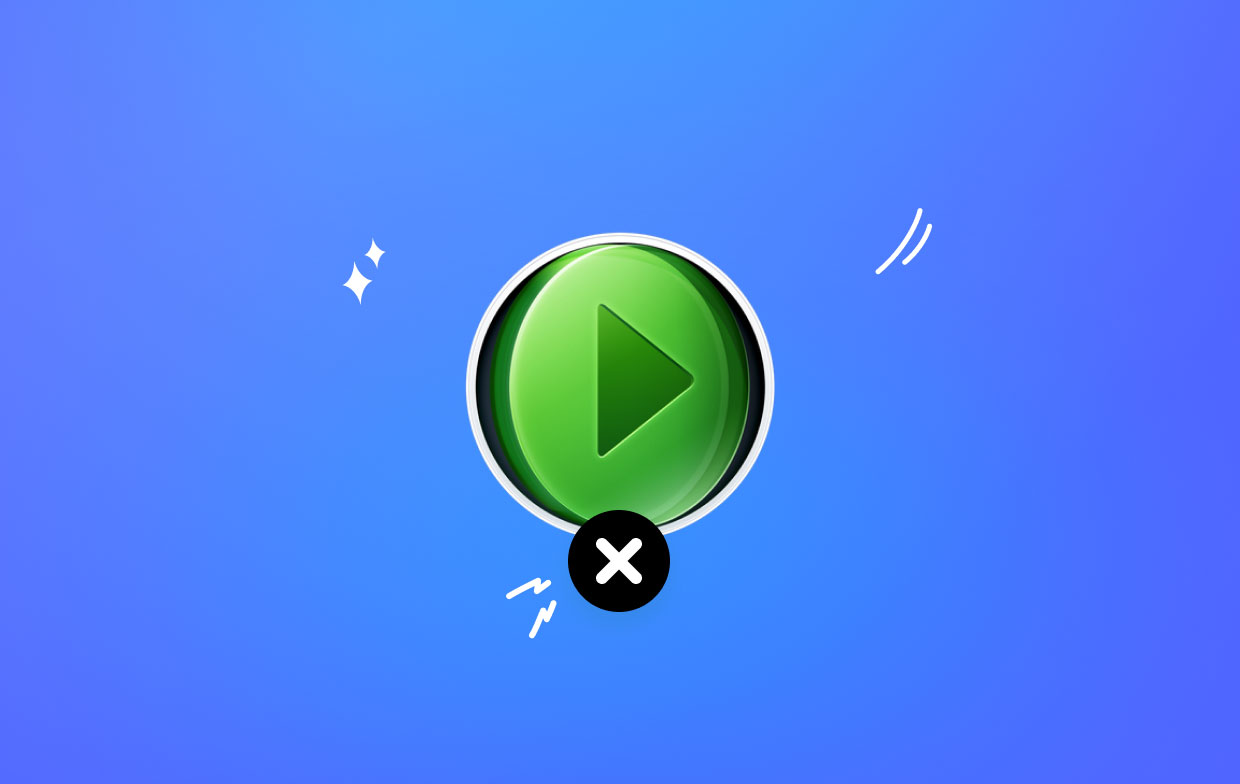
Mac에서 Flip4Mac Player를 효율적으로 제거하려면 발생할 수 있는 몇 가지 잠재적인 문제가 있습니다. 여기에는 다음이 포함될 수 있습니다.
- 남은 파일: 단순히 Flip4Mac Player 응용 프로그램을 휴지통으로 드래그해도 시스템에서 모든 관련 파일이 제거되지 않을 수 있습니다. 이것은 불필요한 파일을 남기고 추가 디스크 공간을 차지할 수 있습니다.
- 불완전한 제거: Flip4Mac Player가 현재 시스템에서 실행 중인 경우 삭제 프로세스가 성공적으로 완료되지 않을 수 있습니다. 확인 열려 있는 소프트웨어 인스턴스를 모두 닫습니다. 그것을 제거하려고 시도하기 전에.
- 시스템 불안정성: Mac에서 소프트웨어를 제거하면 제대로 수행하지 않으면 때때로 불안정한 문제가 발생할 수 있습니다. 항상 좋은 생각입니다 시스템 백업 생성 소프트웨어를 제거하기 전에.
부품 2. Flip4Mac 플레이어 및 관련 파일을 제거하는 수동 단계
제거하는 수동 단계는 다음과 같습니다. Flip4Mac 플레이어 Mac에서 장치의 관련 파일을 제거합니다.
1단계. Flip4Mac 플레이어 종료
Flip4Mac Player를 삭제하기 전에 현재 Mac에서 실행되고 있지 않은지 확인하십시오. 다음을 열면 됩니다. 활동 모니터 앱(응용 프로그램 폴더 내의 유틸리티 폴더에 있음)을 클릭하고 Flip4Mac Player 프로세스를 종료합니다.
2단계. Flip4Mac 플레이어 애플리케이션 제거
Mac에서 Flip4Mac Player를 제거하는 가장 쉬운 방법은 단순히 응용 프로그램 아이콘을 어플리케이션 폴더를 휴지통으로 이동합니다. 휴지통에서 Flip4Mac Player 아이콘을 마우스 오른쪽 버튼으로 클릭하고 "즉시 삭제".
3단계. 관련 파일 제거
관련된 모든 파일과 폴더를 제거하려면 조금 더 조사해야 합니다. Finder를 열고 누르십시오. Command + Shift + G "를 열려면폴더로 이동" 창. 그런 다음 다음 경로를 입력하십시오. ~/Library/Application Support. "를 찾아보세요플립4맥" 폴더로 이동하여 휴지통으로 드래그합니다.
다음으로 다음 위치로 이동합니다. ~/Library/Preferences. Flip4Mac Player와 관련된 파일이나 폴더를 찾아 휴지통으로 드래그합니다. 마지막으로 다음 위치로 이동합니다. /Library/QuickTime. "Flip4Mac" 파일을 찾아 휴지통.
4 단계. 쓰레기통을 비워
Flip4Mac Player 관련 파일 및 폴더를 모두 삭제하면 다음을 수행할 수 있습니다. 빈 시스템에서 영구적으로 제거하려면 휴지통으로 이동하십시오.
그게 다야! 이러한 수동 단계를 따르면 Flip4Mac Player 및 모든 관련 파일을 Mac에서 완전히 제거할 수 있습니다.
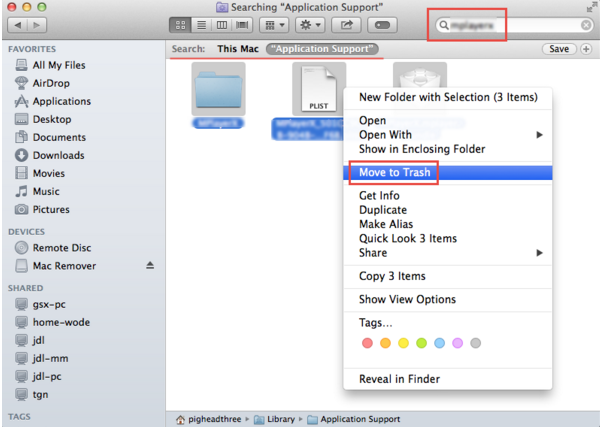
부품 3. Mac에서 Flip4Mac Player를 완전히 제거하는 방법
Mac에서 Flip4Mac Player 및 관련 파일을 더 빨리 제거하려면 다음과 같은 타사 제거 프로그램을 사용해야 합니다. iMyMac PowerMyMac. 이 올인원 유틸리티 도구는 소프트웨어를 제거할 뿐만 아니라 Mac의 속도를 최적화하고, 휴지통 파일을 정리하고, 스토리지를 관리합니다. PowerMyMac을 사용하여 Mac 및 관련 파일에서 Flip4Mac Player를 제거하는 방법은 다음과 같습니다.
1 단계. PowerMyMac 다운로드 및 설치
공식 PowerMyMac 웹사이트를 방문하여 애플리케이션을 다운로드하십시오. 화면의 지시에 따라 설치하십시오.
2단계. PowerMyMac을 실행하고 "앱 제거 프로그램"으로 이동합니다.
PowerMyMac을 설치했으면 응용 프로그램을 실행하고 "앱 제거 프로그램"를 왼쪽 사이드바에
3단계. 설치된 애플리케이션 검색
"주사" 버튼을 눌러 PowerMyMac이 시스템에 설치된 응용 프로그램을 검색할 수 있도록 합니다.

4단계. 제거를 위해 Flip4Mac Player 선택
PowerMyMac이 스캔한 응용 프로그램 목록에서 Flip4Mac Player를 찾아 제거를 위해 선택합니다.
5단계. Flip4Mac Player 및 관련 파일 제거
"CLEAN" 버튼을 눌러 삭제 프로세스를 시작합니다. PowerMyMac은 Flip4Mac Player뿐만 아니라 모든 관련 파일 및 폴더도 제거합니다.
PowerMyMac을 사용하면 다음과 같은 소프트웨어를 쉽고 빠르게 제거할 수 있습니다. OneDrive와 같은 소프트웨어 제거, Safari, Mac의 Flip4Mac Player 및 모든 관련 파일. 이렇게 하면 시스템의 공간을 확보하고 전반적인 성능을 향상시키는 데 도움이 됩니다.

4 부. 결론
결론적으로, Mac에서 Flip4Mac Player에 문제가 있거나 단순히 더 이상 필요하지 않은 경우 응용 프로그램 및 관련 파일을 삭제하기 위해 수행할 수 있는 몇 가지 수동 단계가 있습니다. 그러나 보다 효율적이고 포괄적인 방법을 찾고 있다면 Mac에서 Flip4Mac Player 제거, PowerMyMac과 같은 타사 제거 프로그램을 사용하는 것이 좋습니다.
PowerMyMac은 Flip4Mac Player 및 관련 파일을 빠르게 찾아 제거할 수 있는 사용하기 쉬운 앱 제거 프로그램 기능을 제공하여 철저한 제거 프로세스를 보장합니다. 또한 이 도구는 Mac의 성능을 개선하고 스토리지를 최적화하는 데 도움이 되는 몇 가지 다른 기능을 제공하므로 모든 Mac 사용자에게 가치 있는 투자가 될 것입니다.
수동 단계를 따르거나 PowerMyMac과 같은 도구를 사용하여 Mac의 공간을 확보하고 성능을 개선하며 불필요하거나 문제가 있는 모든 응용 프로그램을 시스템에서 제거할 수 있습니다.



